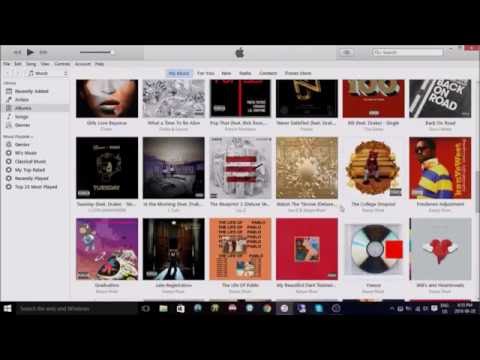Roku 3 - бул мурдагыларга салыштырмалуу өркүндөтүлгөн колдонуучу интерфейсин сунуштаган агымдуу куту. Бул ошондой эле орточо адамдын колуна туура келген өтө кичинекей куту. Бул ийкемдүү интернет байланышын сунуштайт, бирок ал HDMI-жөндөмдүү сыналгыларга гана туташа алат. Убактыңыздын бир нече мүнөтү менен сиз Roku 3ту оңой эле орното аласыз, ал эми алыстан башкаруу пультунда жеке угуу үчүн гарнитура бар. Көңүл буруңуз: бул HDMI кирүүсү үчүн жеке угуу ЭМЕС.
Кадамдар
3 -бөлүктүн 1 -бөлүгү: Баарын бириктирүү

Кадам 1. HDMI кабелин алыңыз
HDMI кабели Roku 3 пакети менен келбейт, андыктан бирин сатып алууга туура келет. Сиз HDMI кабелдерин жакынкы электроника дүкөнүнөн же онлайн дүкөндөрдөн сатып ала аласыз. HDMI High Definition Multimedia Interface дегенди билдирет.

Кадам 2. HDMI кабелин Roku 3ну сыналгыңызга туташтыруу үчүн колдонуңуз
Кайсы HDMI кирүүсүн тандаганыңызды унутпаңыз, андыктан ошол эле кирүүнү сыналгыңыздан тандай аласыз. HDMI кабелин Roku 3түн HDMI портуна сайыңыз жана кабелдин экинчи учун сыналгыңыздын артындагы HDMI портуна сайыңыз.

Кадам 3. Roku 3тү энергия булагына туташтырыңыз
Кутуга камтылган электр кабелин кармап, кичинекей уячанын бир учун Roku 3'тун тиешелүү уячасына сайыңыз. Башка адаптердин учун бош дубал розеткасына сайыңыз, эгерде кызыл чыракты көрсөңүз, розетканы колдонуңуз. Анын ордуна, жана USB портунан жетишсиз кубаттуулук туруксуздукка, кыйроого жана/же башка күтүлбөгөн жүрүм -турумдарга алып келиши мүмкүн, кошумча көйгөйлөрдү чечүү боюнча жардам алуу үчүн, төмөнкү дарекке кайрылыңыз:

Кадам 4. Интернет туташуусун туруктуу кылуу үчүн LAN Ethernet кабелин Ethernet портуна туташтырыңыз
Эгерде сиз Интернетке зымдуу туташууну колдонууну кааласаңыз, Roku 3ту роутериңизге Ethernet кабели аркылуу туташтырсаңыз болот (Roku 3 пакетине кирбейт).
Кошулуу үчүн, кабелди Roku 3 артындагы Ethernet портуна сайып, экинчи учун интернетке туташкан роутерге туташтырыңыз
3төн 2 бөлүк: Roku 3 орнотуу

Кадам 1. Сыналгыңызды HDMI дисплейине коюңуз
Телевизоруңузду күйгүзүңүз жана сыналгыңыздын алыстан башкаруу пультун колдонуп, "Булак" баскычын басып, HDMI дисплейин издеңиз, Roku үчүн колдонгон кирүүгө өтүңүз. Кабатыр болбоңуз, экранда азырынча эч нерсе көрүнбөйт, кошумча көйгөйлөрдү чечүү боюнча жардам алуу үчүн, төмөнкүгө өтүңүз:
Туура каналда болгондо, Roku саламдашуу экраны пайда болот

Кадам 2. Текстти көрсөтүүнү каалаган тилди тандаңыз
Муну Roku пультун колдонуп, экранда өтүңүз жана каалаган тилде "OK" баскычын басыңыз.
Батареяларды Roku 3 пультуна киргизүүнү унутпаңыз, экөө тең Roku 3 пакетине киргизилген, андан кийин ал автоматтык түрдө жупташат, эгер андай болбосо, жупташуу баскычын 3-5 секундга чейин басып туруңуз. жашыл жарык жарк эте баштайт, кошумча көйгөйлөрдү чечүү үчүн кошумча дарекке өтүңүз: https://go.roku.com/remotehelp же

Кадам 3. Сиздин тармагыңызды орнотууну улантуу суралганда "OK" баскычын басыңыз
Эгерде сиз зымдуу туташууну колдонуп жатсаңыз, Ethernet кабелин тиркөө үчүн кийинки экранда "Зымдуу туташууну" тандаңыз; болбосо, "Wi-Fi туташуусун" тандаңыз.
Эгерде сиз "Зымдуу туташууну" тандасаңыз, кийинки кадамды өткөрүп жибериңиз

Кадам 4. Зымсыз тармакты тандоо
Эгер сиз "Wi-Fi туташуусун" тандасаңыз, кийинки экранда Roku 3 аныктаган зымсыз тармактар көрсөтүлөт. Керектүү зымсыз байланышты тандап, "OK" баскычын басыңыз.

Кадам 5. Эгерде бар болсо, тармактын сырсөзүн киргизиңиз
Кийинки экранда, эгер тармак корголгон болсо, сиз тармактын сырсөзүн киргизе аласыз. Эсиңизде болсун, сиздин тармак сырсөзүңүз чоң-кичине экенин сезип, катты чоң тамга менен жазышыңыз керек болгондо экрандын клавиатурасындагы Shift баскычын колдонуңуз жана зымсыз үй тармагынын сырсөзүн киргизгенден кийин, Roku 3 тармакка туташат. эки (2) же үч (3) белги жашыл, бул анын Wi -Fi тармагына ийгиликтүү туташканын билдирет, эгер ал үй тармагына туташпаса, анда кайра аракет кылышыңыз керек, эгерде кызыл х пайда болсо убакытты чечүү үчүн кошумча кеңештерди алуу үчүн, төмөнкү дарекке өтүңүз: https://go.roku.com/connectivity же https://roku.com/go/wireless, жана сиздин ROKU ойноткучуңуз программалык камсыздоонун акыркы жаңыртуусун жүктөп алат.
3төн 3 бөлүк: Сатып алуулар үчүн Roku эсебин орнотуу

Кадам 1. Эми, веб -браузерди ачыңыз
Компьютериңизде, үстөлүңүздөгү веб-браузердин сүрөтчөсүн эки жолу чыкылдатыңыз, мобилдик түзмөгүңүздө, браузердин сүрөтчөсүн таптаңыз.

Кадам 2. Roku веб -сайтына баш багыңыз
Браузер ачылгандан кийин, URL дарегин териңиз: https://my.roku.com/signin экрандын жогору жагындагы дарек тилкесине жана клавиатураңыздагы Enter баскычын басыңыз.

Кадам 3. Сизден Roku каттоо эсебин түзүү суралат
Экрандын ортосуна жакын "Каттоо эсебин түзүү" дегенди басыңыз.

Кадам 4. Каттоо эсебиңиздин маалыматын киргизиңиз
Кийинки экранда көрсөтүлгөн талааларды Атыңыз, Фамилияңыз, Электрондук почтаңыздын дареги жана Сырсөзүңүз менен толтуруңуз. Бүткөндөн кийин, "Кийинки" баскычын басыңыз.

Кадам 5. Эсеп -кысап маалыматыңызды тууралаңыз
Кийинки экран сизден эсеп жазууңузду түзүүнү талап кылат, андыктан жөн гана аты -жөнүңүз жана кредиттик картаңыздын чоо -жайы же PayPalдин чоо -жайы сыяктуу керектүү маалыматты толтуруңуз. Ачык макулдугуңузсуз сизден эч качан төлөм алынбайт.
- Сиз Roku эсеп-кысап эсебин орнотушуңуз керек, андыктан колдонмолорго жана көрүү үчүн акы төлөнүүчү кинолорго жана мазмунга төлөй аласыз, андыктан төлөм ыкмасын киргизгенде сизден төлөм алынбайт (мисалы, жазылуулар), бирок кийинчерээк бул кадамды өткөрүп жибере аласыз тандоо менен Өткөр, мен кийинчерээк кошом.
- Эсеп -кысап эсебин орноткондон кийин, сыналгы экранында шилтеме коду пайда болот.

Кадам 6. Сизден Roku веб -сайтына активация кодун киргизишиңиз керек болот:
roku.com/link. Сыналгыңыздын экранында көрсөтүлгөн кодду веб -сайтта Link Code талаасына териңиз. Көңүл буруңуз: ROKU активдештирүүнү жана/же каттоону талап кылбайт, же кандайдыр бир түрдөгү колдоо үчүн акы талап кылбайт, техникалык колдоо алдамчылыктары жөнүндө көбүрөөк билүү үчүн: https://support.roku.com/article/208757068, качан сиз бүтүрдүңүз, эми каналдар ROKU ойноткучуңузга кошулат.